När det gäller lokalhantering är det viktigt att ha förmågan att enkelt hantera och anpassa dina eventlokaler. I det här inlägget kommer vi att utforska hur du skapar, redigerar och tar bort evenemangslokaler i din Timely konto. Låt oss dyka in!
1. Fördelar med att skapa och hantera arenor
Skapa och hantera lokaler inom ditt Timely konto handlar inte bara om bekvämlighet. Det handlar också om att förbättra din upplevelse av mötesplats och evenemangshantering. Här är varför det är viktigt:
- Organiserad evenemangsplanering: Genom att skapa dedikerade lokaler kan du organisera dina evenemang effektivt. Varje lokal kan skräddarsys för att matcha den specifika platsen, oavsett om det är en fysisk adress, ett onlineutrymme eller en kombination av båda.
- Tydlig informationsdelning: Genom att definiera platser säkerställer du att alla händelsedetaljer är korrekta och konsekventa i hela din kalender. Denna tydlighet hjälper både arrangörer och deltagare att veta exakt var evenemang äger rum.
- Förbättrad visuell dragningskraft: Att inkludera bilder och kartkoordinater för dina lokaler lägger till ett visuellt element till dina evenemangslistor. Deltagarna kan enkelt identifiera och ansluta till platserna, vilket förbättrar deras evenemangsupplevelse.
2. Hur man skapar evenemangslokaler
Timely Programvara för hantering av lokaler har en separat meny bara för att hantera lokaler och utrymmen. När du använder den integrerade evenemangskalendern och platsbokningssystemet bör du därför följa instruktionerna nedan för att skapa lokaler:
- Logga in på din Timely konto.
- Välj från huvudnavigeringsmenyn venues.
- Klicka sedan på den gröna +Lägg till objekt knapp.
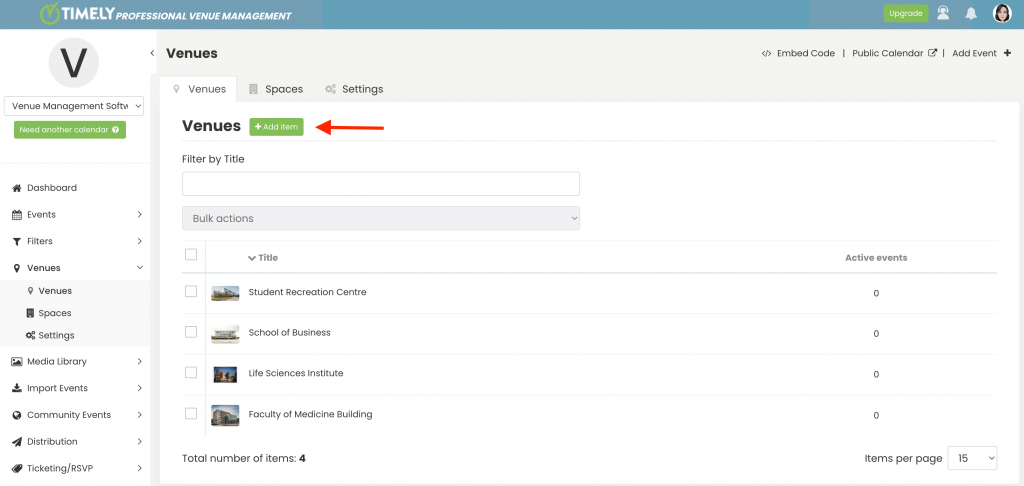
- På höger sida av skärmen visas en ny sektion.
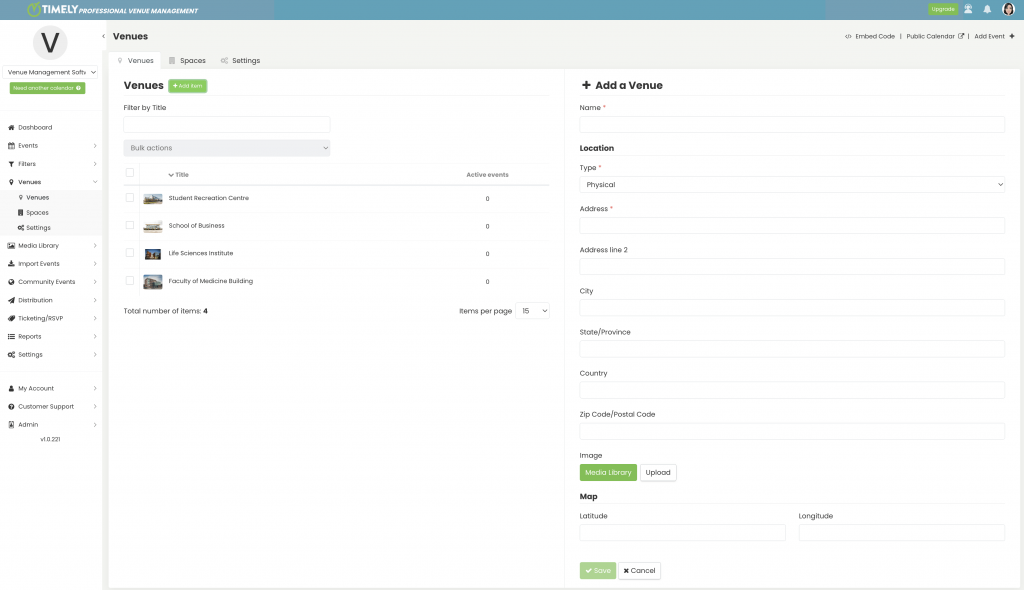
- Där anger du all viktig information:
- Namn på plats: Ge din lokal ett tydligt och distinkt namn.
- Plats: Definiera din platstyp, oavsett om den är fysisk, online eller båda, och ange ytterligare information. Till exempel fullständig adress och/eller webbplats.
- Bild: Lägg till en bild som representerar platsen.
- Kartkoordinat: Mata in koordinaterna för att ge korrekt platsinformation.
- Klicka till sist på Spara knappen för att spara informationen. Din nyskapade lokal kommer då att visas på din lista över mötesplatser.
3. Hur man redigerar eller tar bort evenemangsplatser
Redigera och ta bort lokaler på Timely är lika okomplicerat. Här är hur:
- Logga in på din Timely konto.
- Välj från huvudnavigeringsmenyn venues. Där ser du listan över ställen du har lagt till.
- Om du vill kan du använda filterfältet överst i sektionen för att hjälpa dig hitta den plats du vill redigera eller ta bort.
- När du har hittat den, håll musen över platsen för att visa redigerings- och raderingsalternativen. Klicka sedan på lämpligt alternativ för att uppdatera eller ta bort lokalen efter behov.
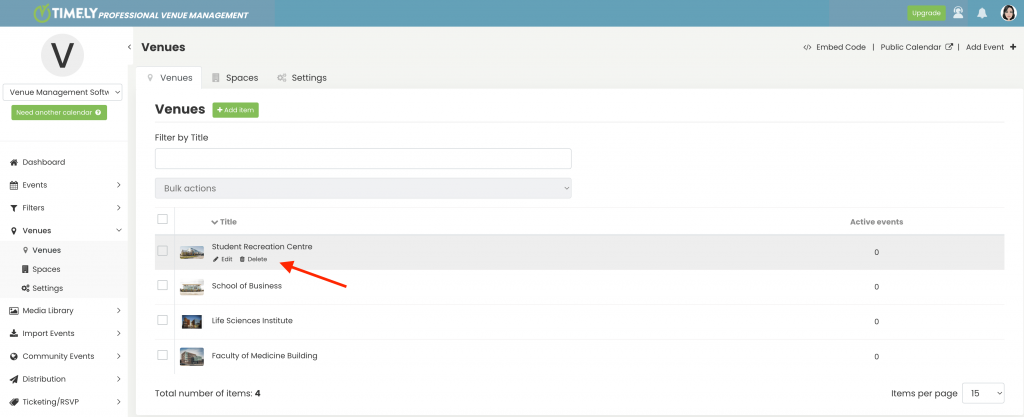
Att enkelt hantera evenemangsplatser är en grundläggande aspekt av framgångsrik evenemangsplanering. Med Timely, har du makten att skapa, redigera och ta bort arenor med lätthet. Fördelarna med den här funktionen är obestridliga, från att underhålla organiserade platsdetaljer till att tillhandahålla tydliga bilder.
Behöver du ytterligare hjälp?
För ytterligare vägledning och support, besök vår Hjälpcenter. Om du har några frågor eller behöver hjälp, tveka inte att kontakta vårt kundteam genom att öppna en supportbiljett från din Timely kontots instrumentpanel.
Om du behöver ytterligare hjälp med att implementera och använda Timely programvara för platshantering, vi hjälper gärna till. Utforska alla professionella och hanterade eventtjänster vi kan erbjuda dig, och kontakta oss i dag!